「海外SEO情報ブログ」を運営している鈴木謙一さんのTwitterで紹介され、すぐポチったASUS製Chromebook。
7/23に注文して、太平洋を渡り日本に7/28に到着しました。めちゃくちゃ早いです。
2日間使い倒したのでレポートします。
まず第一に、購入してよかったです!軽いし、動きもサクサクだし、アルミボディーで質感も悪くないしね。
米Amazonみると、$259.00→$359.99へ値上がりしてる・・・
5台まとめて購入して4台ヤフオクへだせば、自分の分は実質無料で購入できたと思われる。。
小さくて軽いのは◎
Chromebook Flip C100PA-DB02 890g
Surface 3 906g
MacBook 12″ 920g
MacBook Pro 13″ 1580g
この中では一番軽いです。
今までのサブ機はMacBook Pro 13″ 1580gなので、重量は56%と約半分です。
出先でプレゼンしたり、ネットやメールを使う用途にはぴったりです。
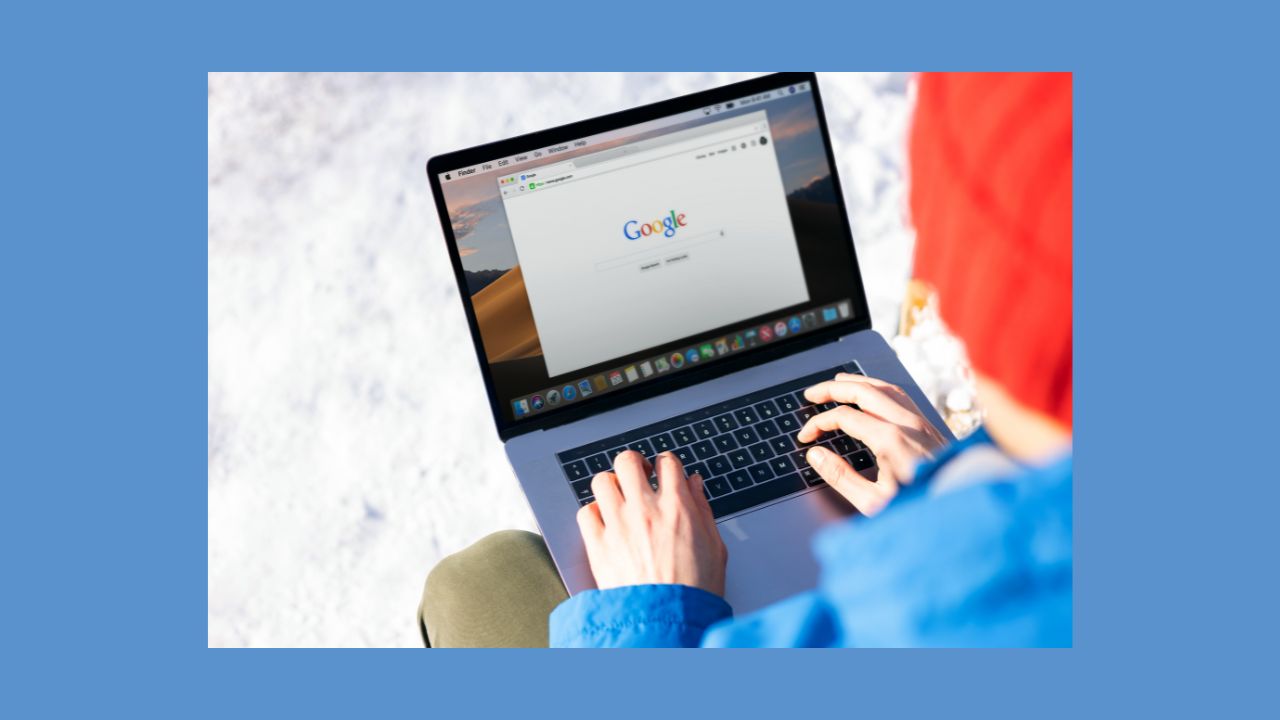
コスパ高し!
Surface 3が一台でChromebook 2.7台購入できるので、価格差は軽自動車とメルセデスくらい違いますが、アルミボディーだから質感も全然負けてないという凄さ。
メモリも4GBあってブラウジングはサクサクです。
Windowsのネットブックでも3万円くらいものものがありますが、動作も遅くて凄くストレスが貯まりますが、Chromebookは同じ金額でも快適そのものです。
欲を言えば、Surface 3のようにSIMカードが内蔵できると、外出先ですぐ使えて便利なんですけどね。これはiPhone6 でテザリングをすれば今のところ問題ないのですが。
バッテリーは実働で8時間は持ちそうです。
Chromebookを購入するとついてくる、3つのおまけ
Googleドライブ100GBを2年間無料で使える
これは嬉しかったです。
Goodies to make your new Chrome device even better
無料枠15GB + ボーナス2GB = 17GBだったのが、一気に117GBになりました。2年間限定ですが・・
Googleフォトの「高品質モード」は圧縮するので、圧縮しない「元のサイズ」プランを使っていたので朗報です。写真の保存場所はGoogleフォトに任せることにしました。

Dropboxが約22GB、OneDriveも2年間限定で200GB使える特典ゲットしてるので、しばらくはオンラインストレージは無料枠のみで大丈夫そうです。
Unlimited Music from Google Play
日本はサービス地域ではないので、使えませんでした。残念。
12 free Gogo in-air Internet passes
米のドメスティックフライトでWi-Fiが使えるサービスです。今のところ使わなそうです。。
Chromebookを使ってみた感想!!!
サクサク動くし、フリーズも1回もなく、快適そのものです。
とはいえ、PCとは少し原理が違います。この点さえ理解してしまえば、Chromebookを使いこなせます。
PCとの一番の違いは、Chromeブラウザしかありませんので、画像などのデータをデスクトップに置くことは出来ません。あえて保存するなら「ダウンロードフォルダ」なのです。
基本的にデータはオンラインのGoogleドライブに置きます。Dropboxなど他のオンラインストレージも使えるので、使い勝手はいいです。
どうしてもローカルに置きたいならSDカードスロットもあるので、こちらに保存してもいいです。
Chromebookの起動は1秒
今の状態でも激速です。起動後の動きもサクサクです。
CPUをもっと高スペックのものにしたら、神速です。
画像の加工は「Sumo Paint」
Chrome拡張機能を使えば可能です。
Photoshopのようなことがオンラインで利用できて便利です。
が、ネットから画像を拾ってきて加工する場合、「Googleドライブ」か「ダウンロードフォルダー」に落とさないとできません。画像のURLをコピーして、画像を開くという技も使えますが・・
Chromebookのネットの速度
自宅のWi-Fiで計測しました。
体感速度は変わりません。十分早いです。
Chromebook 93.00Mbps
Macbook 13’ 131.00Mbps
ちなみにiMac 27’は309.31Mbpsでした。まあCPUが違います。
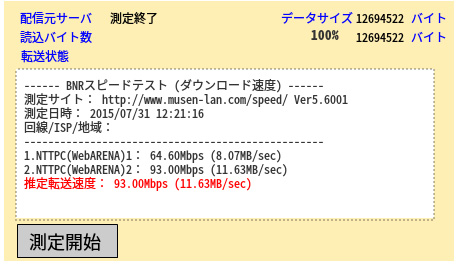
LINEも使えるChrome拡張機能
拡張機能でLINEが使えるようになりました。
Chrome側でパスワードを覚えてくれないので、「QRコードログイン」を使うと便利です。
iPhoneのLINEで「その他」→「友だち追加」→「QRコード」でスキャンすれば、毎回パスワードを入れなくてもログインできます。
Gmailは!?
個人のgmailとischool.co.jpのメールを使いたいので、GmailでPOP3の設定をしました。
5アカウントまで使えます。

タブレットにもなります
タッチ・スクリーン・ディスプレイを回転させると、タブレットになります。
タブレットの時は、裏側がキーボードになりますが、入力はできないようになっています。
iPad Airと比べると、ヌルヌル感はありません。ちょっと引っかかる感じです。
動作はキビキビしてるんですけどね。
iPadのように快適に使えませんが、ちょっと寝っ転がって使うときには便利です。

トラックパッド
Macでできることはほぼできるのですが、操作性に少し不満が残ります。といってもWindowsに比べたらはるかによく出来ています。
2本指のスクロールもできるし、ウェブやアプリで前に戻る・進むことも2本指の操作でできます。
Macのように3本指でExposeとかできると便利ですが、これは特殊キーで代替できます。
Chromebookに慣れれば問題なさそうです。
Apple Magic mouseとの相性はいまいちでした。他にいいマウスを探してみます。
スクリーンショットの撮り方
撮影されたスクリーンショットは自動的に「ダウンロード”フォルダ」に保存されます。
画面全体のスクリーンショット
Ctrl + 「□||」キーで画面全体のスクリーンショットを撮れます。「□||」キーは Windows の F5 キーの位置にあります。
画面一部のスクリーンショット
Ctrl + Shift + 「□||」キーを押すと、マウスポインタが+になるので、スクリーンショットを撮りたい画面の領域を選択できます。
Chromebook Flip C100PA-DB02 を使うメリット
- 立ち上がりも動作が激速(1秒かかりません)
- ウィルスの心配はない
- データ通信量が少ない
- 価格が安い
- 重量が軽い
- タブレットにもなる
- 2段階認証をかければデータ流出がない
不満な点
300ドルでコスパも高く、不満を言ったら罰が当たりそうですが、あえて言うなら
- 液晶はMacbook Airと同程度なのでそこそこ綺麗ではありますが、MacBook Pro Retinaに慣れていると画像が荒い。
- USB3.1にして欲しい。
- USBポートの作りが雑。差し込みが硬いです。Googleドライブ使えばUSBポートを使う機会はあまりないと思いますが・・・
- 充電ポートが特殊。スマートフォンと同じマイクロUSBポートならもっと便利。
- SIMカードスロットがあればなおよし。
IT系や中小企業におすすめなChromebook
GoogleはChromebookを企業をメインに使わせて、Googleドライブを本格的に使わせたいのだと思います。
大企業では、「クラウドなんてセキュリティーが怖い」という先入観があるからなかなか浸透しないと思うけど。
なので、IT系や中小企業向けのデバイスとして流通させると広まっていくはずです。
データはクラウドで保存されているので、上司はアクセス権さえあれば、社員の仕事の進み具合をチェックできるし、社員がやめた時も「あの書類は?」といったこともなくなります。PCが盗まれた時も、Googleアカウントにログイン出来なければデータの流出はしないのです。
中小企業では、Google Workspaceと一緒に使うと、絶対に仕事の効率が上がります。
ドメインメールがgmailになるので乗っ取りのリスクもなくなるし、Googleの電話サポートが24時間つくというのが素晴らしい。1人500円/月ですからね。(2023年6月12日現在、680円/月)
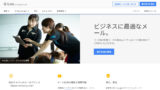

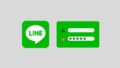









ナレッジ